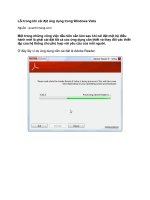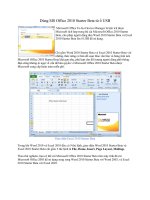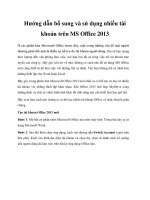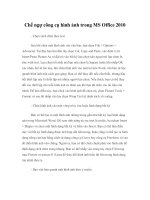Chữa lỗi trong cà i đặt MS Office 2010 ppt
Bạn đang xem bản rút gọn của tài liệu. Xem và tải ngay bản đầy đủ của tài liệu tại đây (282.28 KB, 5 trang )
Chữa lỗi trong cà i đặt MS Office 2010
Lỗi ảnh hưởng khi bổ sung OneNote 2010 làm bạn
không thể tiếp tục cài đặt
Lỗi này thường xảy ra khi bạn tiến hành thêm
ứng văn dụng OneNote trong phiên bản Office
Professional Plus 2010 32-bit vào phiên bản
Windows 7 Ultimate 64-bit. Để khắc phục lỗi này,
bài viết sau sẽ hướng dẫn bạn thực hiện một cách dễ
dàng.
Đầu tiên, bạn truy cập vào cửa sổ thiết lập dịch vụ
bằng cách gõ từ khóa services.msc vào hộp tìm kiếm
của Start Menu, nhấn Enter. Ở hộp thoại hiện ra, bạn
cuộn thanh trượt xuống dưới và nhấp chuột phải và
lựa chọn Windows Installer trước khi nhấn vào nút
Stop để ngừng dịch vụ lại.
Ngừng dịch vụ Windows Installer của Windows
Sau khi ngừng dịch vụ, bạn tiếp tục nhấp chuột
phải vào lựa chọn Windows Installer và chọn Start.
Bây giờ, bạn hãy điều hướng đến thư mục Temp
bằng cách gõ %temp% vào hộp tìm kiếm trong Start
Menu và nhấn Enter.
Khi thư mục Temp mở ra, bạn kích chuột vào một
vùng trống trong thư mục và chọn Properties. Tại
hộp thoại hiển thị, bạn chuyển sang thẻ Security và
nhấp chọn tên người sử dụng trong mục Group or
user names và chọn Edit.
Tinh chỉnh cho thư mục Temp của Windows
Cửa sổ Permissions for Temp xuất hiện, bạn hãy
nhấp vào nút Add. Lập tức, hộp thoại Select Users or
Groups xuất hiện, bạn gõ vào ô dưới mục Enter the
object names to select nội dung Everyone trước khi
nhấn vào nút Check Names. Xong nhấn OK để xác
nhận.
Di chuyển đến mục dưới có nội dung
Permissions for Everyone, bạn đánh dấu kiểm trước
tất cả các lựa chọn dưới cột Allow trước khi click
chuột vào mục OK để xác nhận.
Bây giờ khởi động lại tiến trình cài đặt ứng văn
dụng Office của mình. Quá trình cài đặt sẽ diễn ra
một cách suôn sẻ mà không gặp bất kỳ lỗi nào.
Quá trình cài đặt MS Office 2010 hoàn toàn suôn
sẻ sau khi chữa lỗi
Ngoài ra, để biết thêm thông tin chi tiết về lỗi này
từ Microsoft, bạn hãy truy cập tại đây.